Les aides en ligne de GoodBarber
Installer un certificat additionnel SSL Gandi - Utilisateurs experts
En plus du certificat SSL automatique inclus dans votre abonnement, GoodBarber vous laisse la possibilité d'installer un certificat SSL incluant une vérification d'identité plus étendue, que vous pouvez vous procurer auprès de Gandi. Cela représente un coût additionnel, à régler directement auprès de Gandi.
Cela n'a pas d'impact sur la sécurisation des échanges avec votre progressive web app (PWA), car les deux types de certificats sont identiques du point de vue techniques, mais permet de renseigner vos utilisateurs sur l'authenticité de l'organisation éditrice de la PWA.
A titre d'information, le certificat SSL fourni par GoodBarber est équivalent à celui fourni par l'offre "Standard" de Gandi, la vérification d'identité étant réalisée par validation de nom de domaine. Les offres "Pro" et "Business" sont celles qui incluent une vérification d'identité papier.
Cela est possible uniquement si vous possédez un nom de domaine et que vous l'avez déjà installé sur votre projet GoodBarber.
Démarrer la procédure
1. Rendez-vous dans le menu Canaux de vente > PWA > Certificat SSL de votre backend
2. Cliquez sur "Utiliser mon propre certificat SSL"
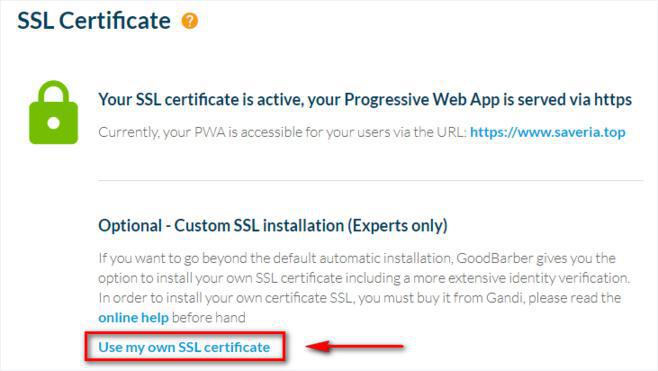
Copiez le CSR
Vous obtenez un fichier .CSR, c'est à dire une demande de certificat qu'il va falloir fournir à Gandi.
- Copiez le en cliquant sur le bouton correspondant.
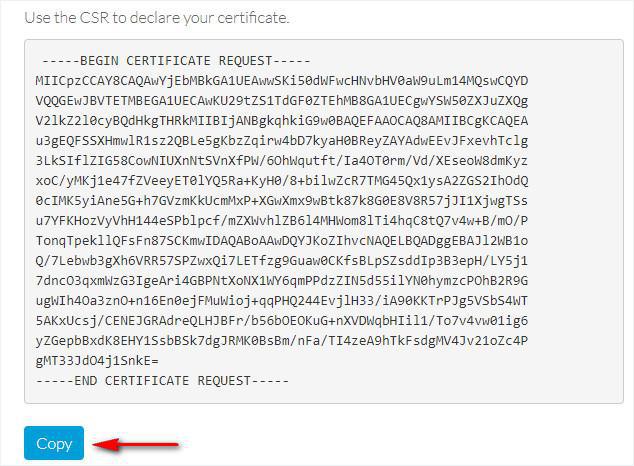
Interface Gandi
1. Rendez vous sur le site de Gandi,
2. Rendez-vous sur le menu "Certificat SSL "
3. Sélectionnez le pack qui vous intéresse entre l'offre Standard et Pro.
A titre d'information, le certificat SSL fourni par GoodBarber est équivalent à celui fourni par l'offre "Standard" de Gandi, la vérification d'identité étant réalisée par validation de nom de domaine. Les offres "Pro" est celle qui inclue une vérification d'identité papier.
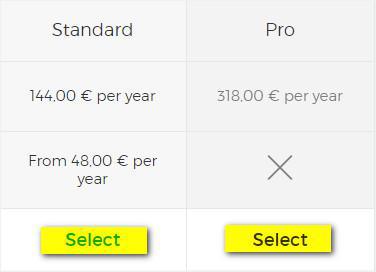
Créer un compte Gandi
Si vous n'avez pas déjà un compte Gandi, inscrivez vous :
- Entrez votre adresse email, nom d'utilisateur et mot de passe
- Acceptez les CGS de Gandi
- Cliquez sur "Créer"
- Validez votre adresse email via l'email envoyé par Gandi.
Achetez un certificat SSL
1. Où
- Sélectionnez "Ailleurs"
- Cliquez sur "Continuer"
2. Type
- Sélectionnez quel type de certificat vous souhaitez entre Standard et Pro
Que souhaitez-vous protéger ?
- Sélectionnez "Une adresse seulement" pour protéger votre nom de domaine
- Cliquez sur "Continuer"
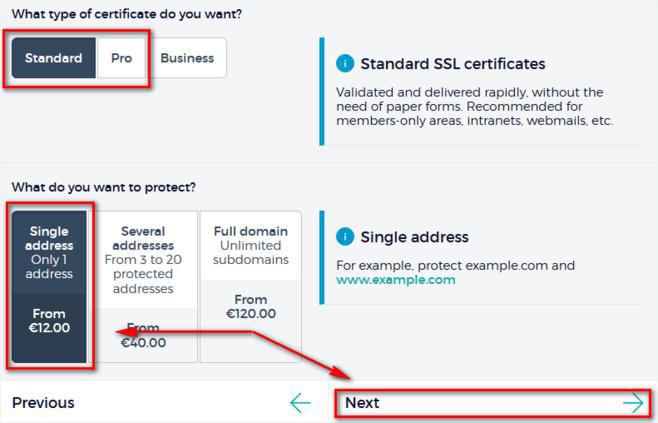
CSR
1. Collez le CSR précédemment copié à l'étape 2 de cette aide en ligne, sur votre back office GoodBarber
2. Cliquez sur "Continuer"
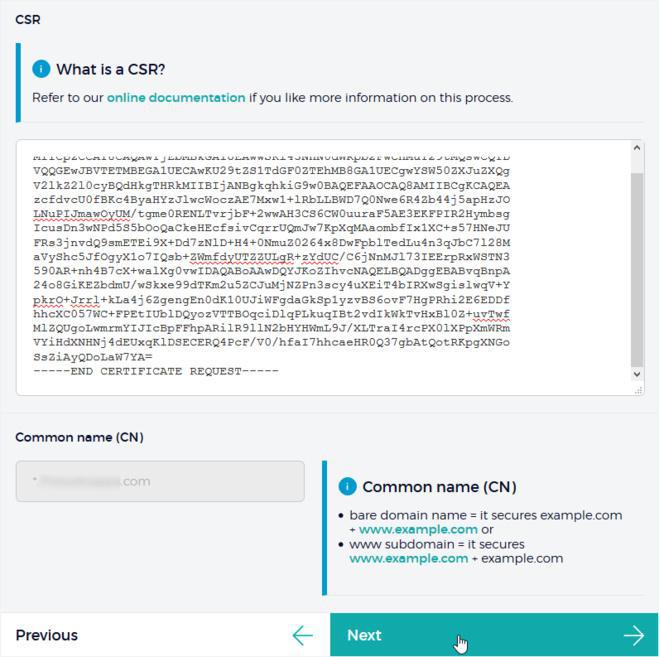
Choisir la méthode de validation
1. Cliquez sur "Enregistrement DNS"
2. Cliquez sur "Ajouter au panier"
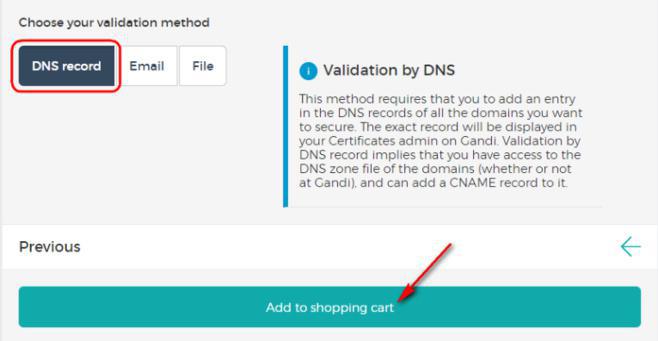
Informations de facturation
Complétez le formulaire, ajoutant les informations manquantes demandées par Gandi, si vous avez déjà un compte Gandi, sautez cette étape.
Ces informations seront utilisées pour définir le propriétaire des produits achetés, ainsi que pour générer vos factures.
Procédez au paiement de la commande
1. Propriétaire & facturation
Cliquez sur "Continuer"
2. Panier
- Sélectionnez à partir du menu déroulant la durée de validation du certificat
- Lisez et acceptez votre contrat
- Cliquez sur "Payer"
3. Paiement
Procédez au paiement
4. Confirmation
Le processus de paiement peut prendre quelques minutes
Validation de Contrôle du Domaine
- Allez sur l'interface Gandi dans le menu "Certificat SSL"
- Cliquez sur votre certificat en attente
- Copiez la ligne entière comme indiqué en jaune sur l'illustration ci-dessous (ça commence par _ et finis par .comodoca.com.)
N'oubliez pas de copier le point à la fin de la ligne après comodoca.com.cela est très important.
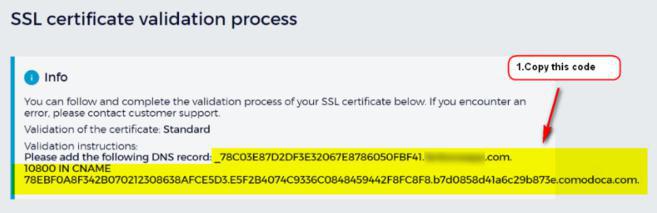
A/ Vous avez installé votre nom de domaine en configuration externe sur GoodBarber
- Rendez-vous sur l'interface de paramétrage de votre registrar auprès duquel vous avez acheté votre nom de domaine.
- Créez l'enregistrement CNAME dédié à la validation comme vous le demande Gandi.
Revenez ensuite dans le backoffice GoodBarber, accédez à l'étape 2 et cliquez sur le bouton "Suivant".
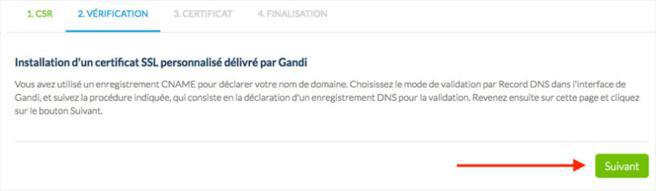
B/ Vous avez installé votre nom de domaine par délégation des serveurs DNS à GoodBarber
- Collez la ligne copiée à l'étape 10 de cette aide en ligne sur votre back office .
Vérifiez que vous collez bien la ligne entière avec le point à la fin de comodoca.com.
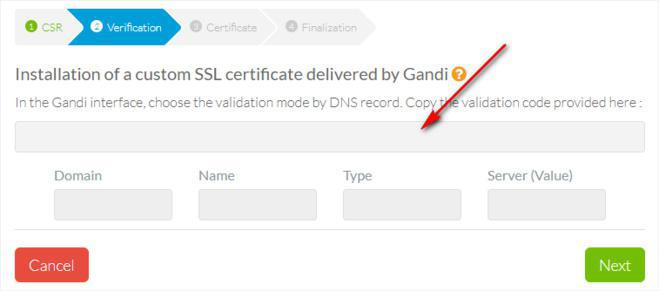
Les informations correspondant à l'enregistrement à créer doivent être déduites automatiquement et remplir les cases du dessous.
Si ce n'est pas le cas, c'est que vous avez fait une erreur dans le copier/coller.
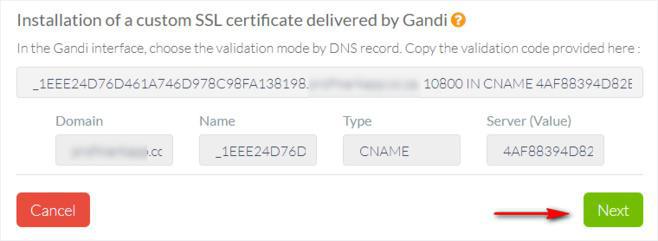
Cliquez sur le bouton Suivant afin de créer l'enregistrement.
Retour à l'interface de Gandi
La prise en compte de la vérification par Gandi peut prendre jusqu'à plusieurs heures. Gandi effectue la première vérification 25 minutes après votre commande, donc il doit s'écouler au minimum 30 minutes avant de pouvoir continuer le processus.
Vous serez averti par email par Gandi lorsque votre certificat sera disponible.
1. Sur l'interface Gandi, allez dans le menu "Certificat SSL"
2. Cliquez sur votre certificat validé
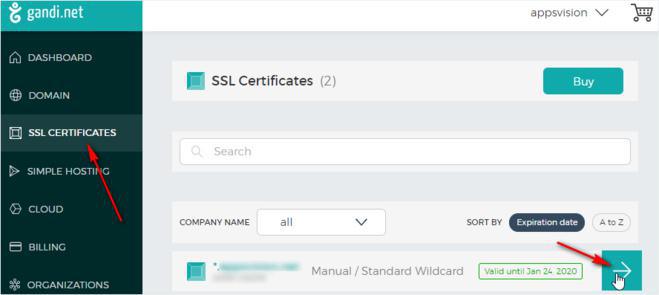
Téléchargez le certificat
1. Cliquez sur l'icône Télécharger en dessous de votre certificat validé.
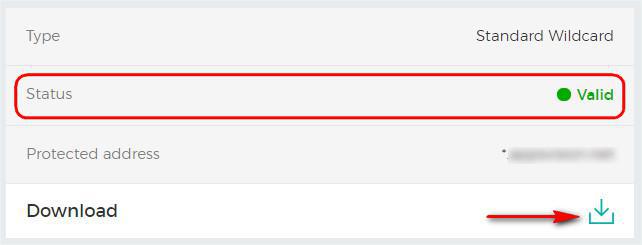
Retour au backoffice GoodBarber
1. Revenez sur votre backoffice
2. Avancez jusqu'à l'étape 3. Certificat
3. Uploadez le fichier du certificat que vous avez téléchargé sur la plateforme Gandi
4. Cliquez sur le bouton Suivant.
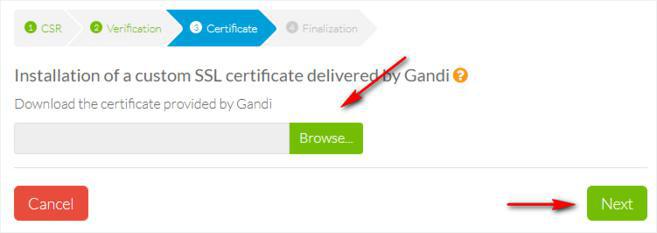
Installation en cours
Si vous n'avez pas obtenu d'erreur, vous verrez un message vous indiquant que votrecertificat est en cours d'installationsur nos serveurs. Cette procédure peut prendre plusieurs minutes.
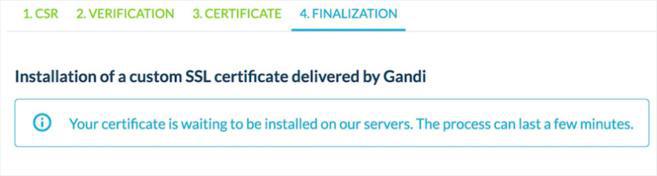
Certificat actif
Félicitations ! Votre certificat est maintenant actif.
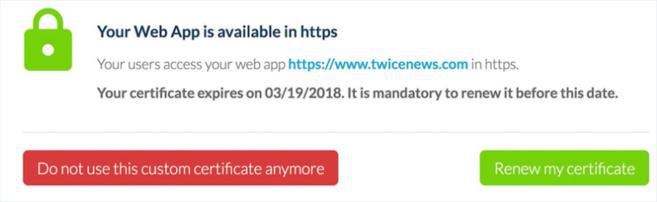
Vous devrez le renouveler manuellement avant sa date d'expiration, sans quoi vos utilisateurs obtiendront un message d'erreur au moment d'accéder à votre site en https. Le processus de renouvellement est identique au processus de première déclaration.
Si vous le souhaitez, vous pouvez revenir au certificat automatique fourni par GoodBarber en cliquant sur le bouton rouge.
 Design
Design